
Mark Lucas
0
1028
158
 Birçoğumuz, özellikle gelişmiş seçeneklerle kolayca PDF oluşturmak için araçlara sahip değiliz ve bunu yapmak için Adobe Acrobat gibi karmaşık bir uygulamayı öğrenmek istemiyoruz. Softland'ın novaPDF'si, yazdırmayı destekleyen herhangi bir uygulamadan PDF'ler oluşturmak için kullanımı kolay bir araçtır. Windows için NovaPDF, PDF'ye yazdırmanın başka bir yolu değildir; şifre koruması, belge izinleri, dijital imzalama ve diğer gelişmiş özellikler için tam özellikli PDF yaratıcısı.
Birçoğumuz, özellikle gelişmiş seçeneklerle kolayca PDF oluşturmak için araçlara sahip değiliz ve bunu yapmak için Adobe Acrobat gibi karmaşık bir uygulamayı öğrenmek istemiyoruz. Softland'ın novaPDF'si, yazdırmayı destekleyen herhangi bir uygulamadan PDF'ler oluşturmak için kullanımı kolay bir araçtır. Windows için NovaPDF, PDF'ye yazdırmanın başka bir yolu değildir; şifre koruması, belge izinleri, dijital imzalama ve diğer gelişmiş özellikler için tam özellikli PDF yaratıcısı.
Bu hafta biz toplamda 1250 dolar değerinde 25 adet novaPDF Professional Desktop 7 dağıtmak! Hediye girme ve kendi kopyanızı kazanma şansınız için okumaya devam edin!
Dosya Dönüştürme ve Ofis Entegrasyonu
NovaPDF kendisini sanal bir yazıcı olarak yüklerken, onu kullanmanın başka yolları da var. Bilgisayarınızdan bir dosya yüklemek ve doğrudan PDF'ye dönüştürmek için novaPDF uygulamasını başlatabilirsiniz. Ayrıca verilen Microsoft Office eklentisini de kullanabilirsiniz - şeritteki novaPDF sekmesine tıklamanız ve PDF Olarak Kaydet düğmesini kullanmanız yeterlidir.
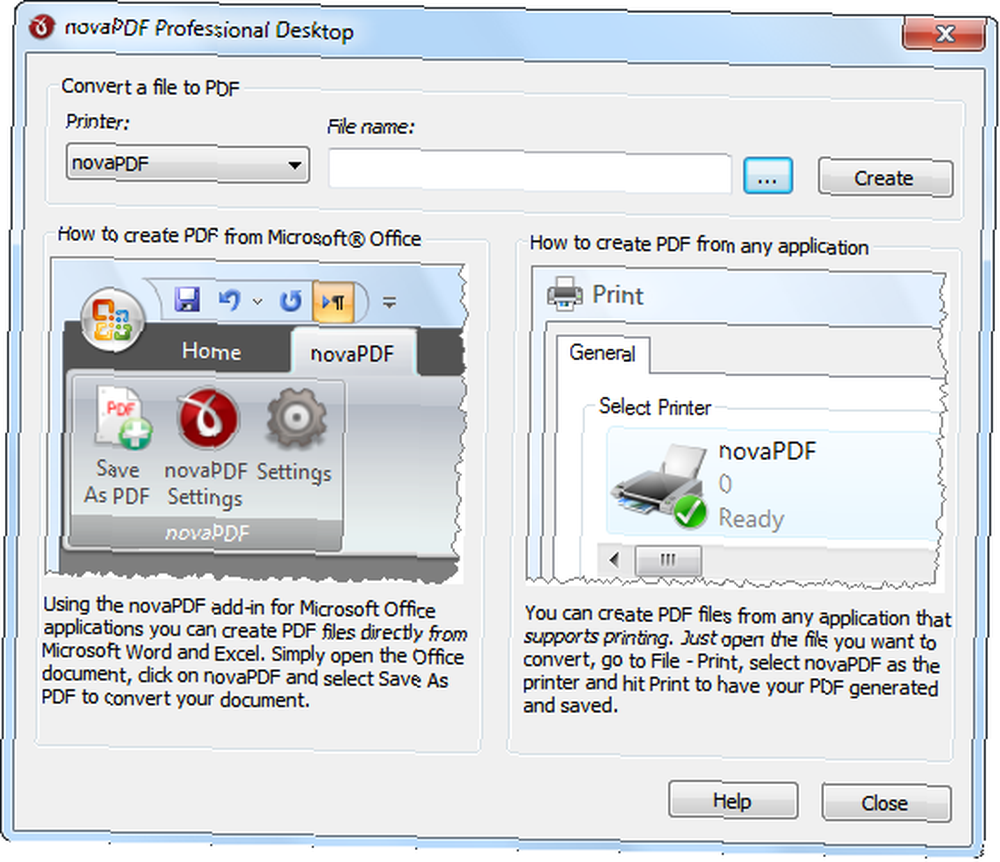
Herhangi Bir Uygulamadan PDF Oluşturma
Herhangi bir uygulamanın Yazdır penceresini açın, böylece novaPDF'yi yazıcılarınızdan biri olarak göreceksiniz. Varsayılan yazıcınız bile yapabilirsiniz.
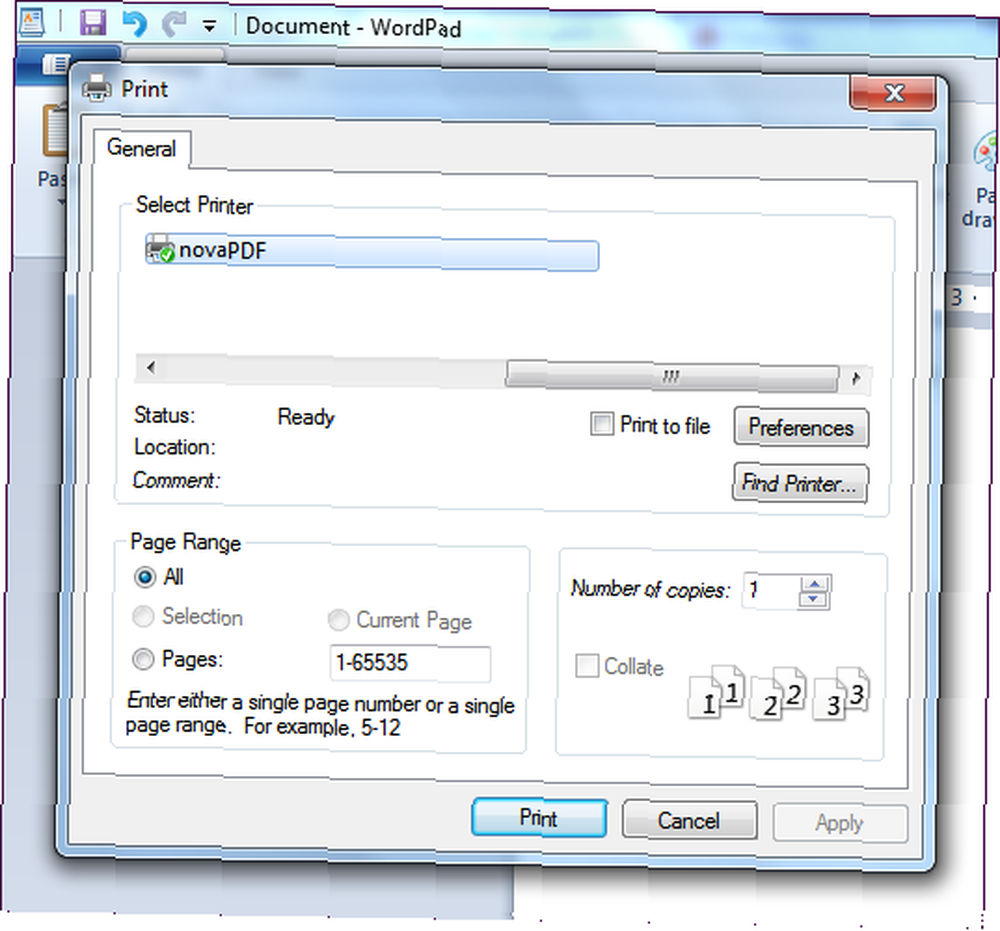
NovaPDF yazıcı ile yazdırdığınızda, ayarlarınızı yapmanızı sağlayan novaPDF kaydetme iletişim kutusunu görürsünüz. NovaPDF varsayılan olarak yeni bir PDF dosyası oluşturur ve daha sonra varsayılan PDF görüntüleyicinizle açar. Ayrıca, novaPDF’nin dokümanınızı mevcut bir PDF dosyasının başına veya sonuna eklemesini, PDF dosyasına bir şifre uygulamasını veya PDF dosyasını e-postayla göndermesini sağlayabilirsiniz - PDF otomatik olarak e-postayla gönderilebilir veya sistemin varsayılan e-posta istemcisindeki e-posta. Bir PDF / A dosyası oluşturmak için PDF / A-1b onay kutusunu da tıklatabilirsiniz. PDF / A, uzun süreli arşivleme için tasarlanmış bir PDF standardıdır - örneğin, sisteme bağlantı vermek yerine fontları yerleştirir ve gelecekte izlemeyi engelleyebilecek şifrelere izin vermez.
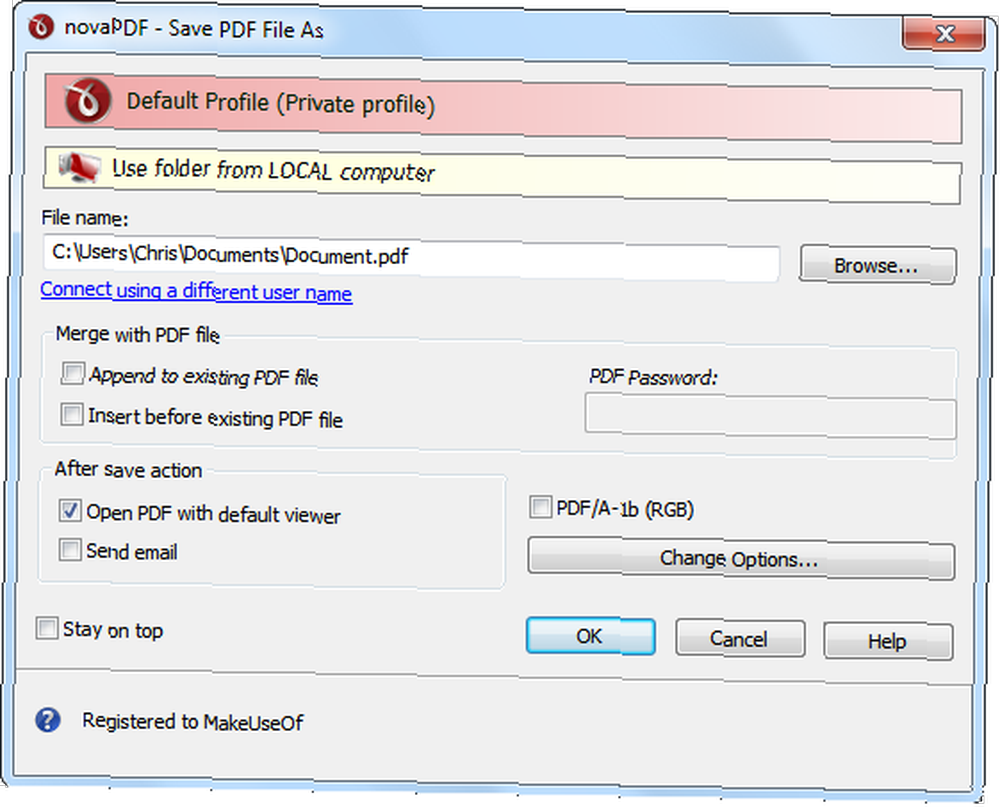
Geçerli PDF yazdırma işleminin ayarlarını yapmak için Seçenekleri Değiştir düğmesine tıklayın. Başlığı, konuyu, yazarı ve anahtar kelimeleri belirleyebilirsiniz - özellikle de PDF'yi çevrimiçi olarak gönderiyorsanız, bu alanlar arama motorları tarafından endeksleneceğinden yararlıdır. PDF görüntüleyicilerin PDF dosyanızı açtıklarında kullanacakları varsayılan seçenekleri de değiştirebilirsiniz - örneğin, PDF'yi belirli bir sayfada otomatik olarak açabilirsiniz. Diğer sekmeler, PDF'yi e-postayla gönderirken kullanılacak grafik sıkıştırma ayarlarını ve e-posta sunucusunu değiştirmenizi sağlar..
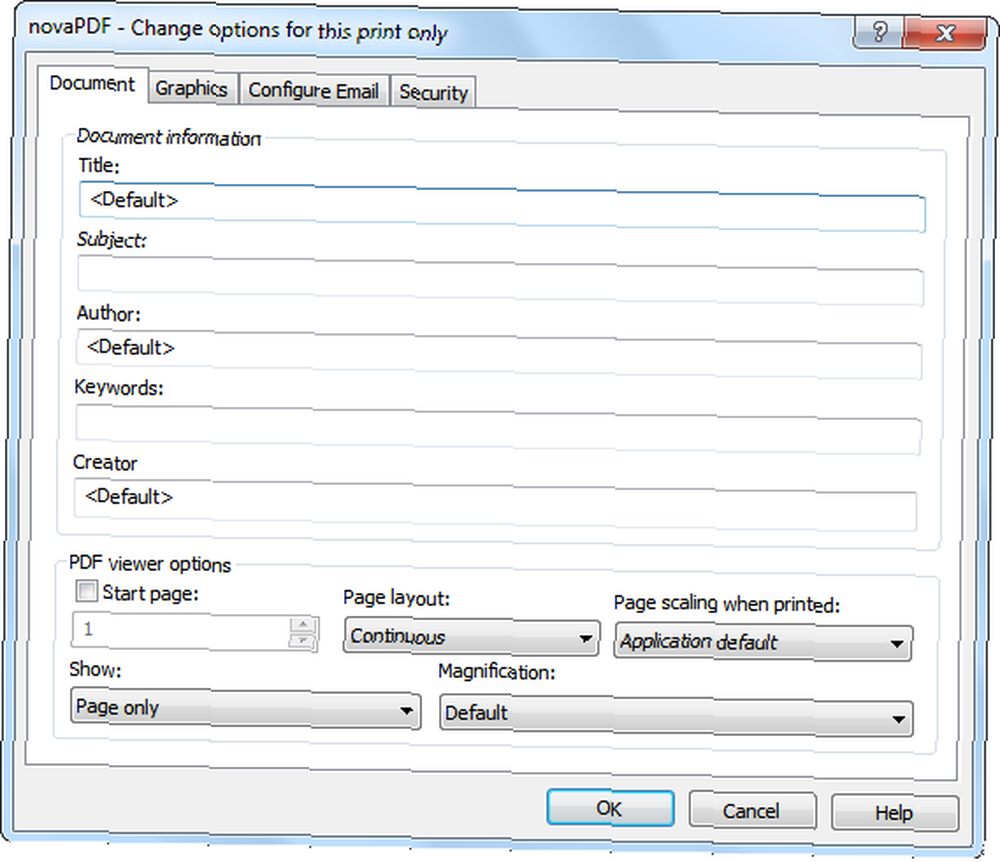
Güvenlik sekmesinde, şifreleme, şifre ve izin ayarlarını bulacaksınız. İzinler onay kutusu, kullanıcıların PDF ile diğer eylemleri yazdırabilir, değiştirebilir ve gerçekleştirebileceklerini kontrol etmenizi sağlar. Farklı kullanıcı ve sahip şifreleri belirleyebilirsiniz - birisi PDF'yi kullanıcı şifresiyle açtığında, belge izinlerini ayarlayamaz.

NovaPDF bilgilendirici bir yardım sistemiyle birlikte gelir; böylece, bir seçeneğin ne yaptığından emin değilseniz, her zaman Yardım düğmesini tıklatabilirsiniz. Yardım sistemi, her seçeneğin derinlemesine açıklamalarını sunar..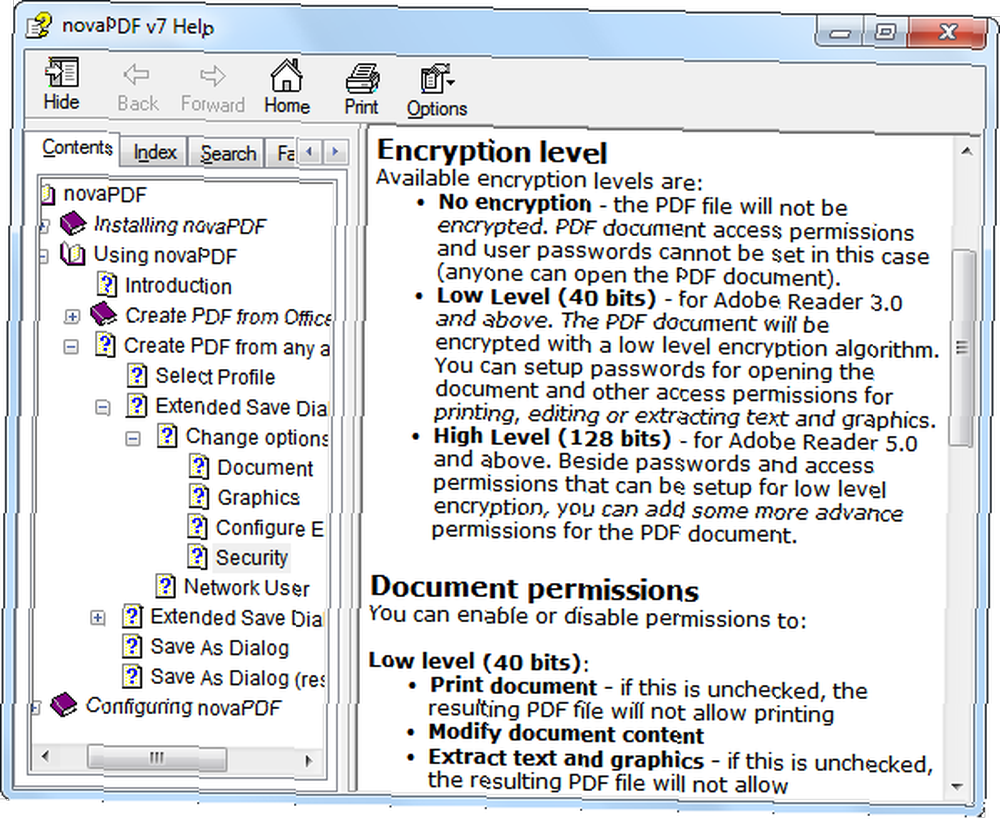
Yazdırma Tercihleri
NovaPDF ayrıca varsayılan kaydetme iletişim kutusunda görünenden çok daha fazla seçeneğe sahiptir. Daha fazla novaPDF seçeneğine erişmek için, yazdırma iletişim kutusundaki Tercihler düğmesini tıklayın..
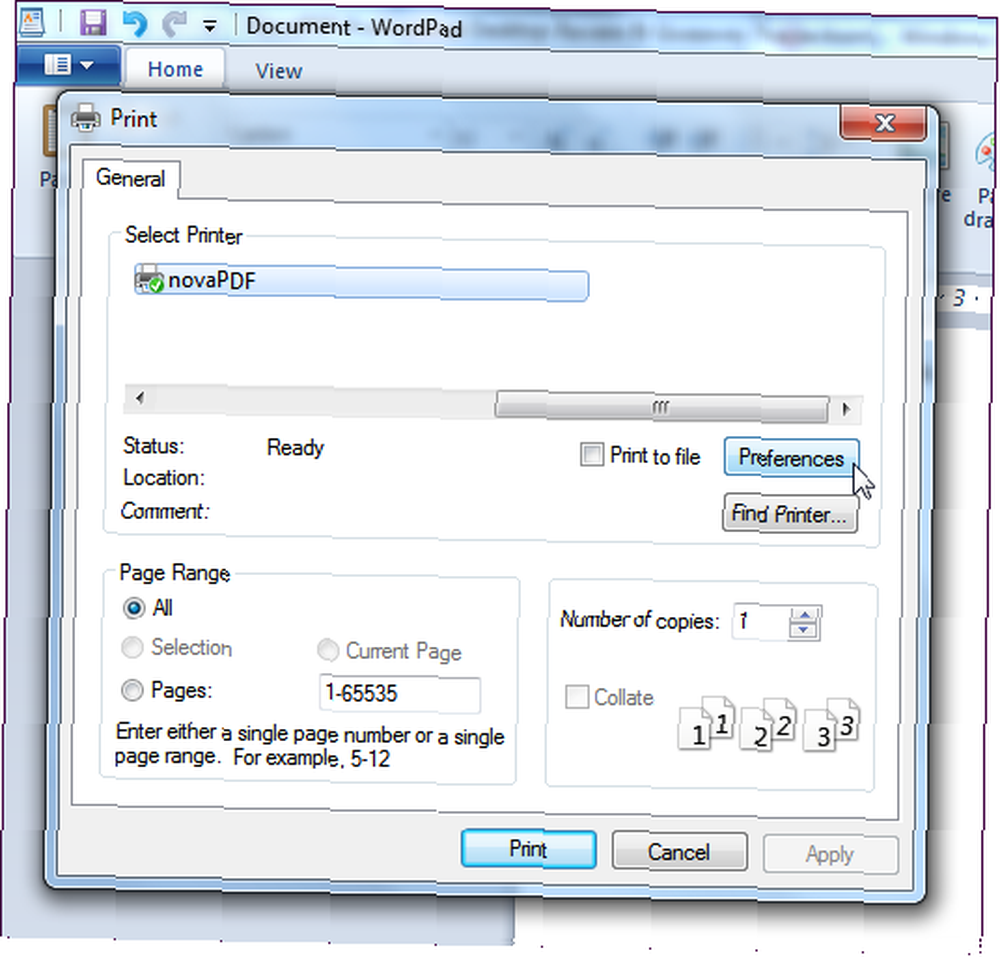
NovaPDF'nin yazdırma tercihleri penceresinde yapılandırmak istediğiniz her türlü PDF seçeneği için çeşitli sekmeler içeren bir iletişim kutusu bulacaksınız. Sayfa boyutları, yazı tipi gömme ve çok çeşitli diğer seçenekler için ayarları yapabilirsiniz. NovaPDF, bağlantıları ve yer imlerini otomatik olarak algılamaya ve oluşturmaya çalışır - bu davranışı burada da özelleştirebilirsiniz. Ayrıca oluşturulan PDF'lere otomatik olarak filigran veya kaplama uygulayabilirsiniz. NovaPDF ile bir PDF oluşturduğunuzda görünen kaydetme iletişim kutusunu beğenmezseniz, ayarlarınızı tanımlayabilir ve sizden sormadan otomatik olarak PDF oluşturmak için novaPDF'yi ayarlayabilirsiniz..
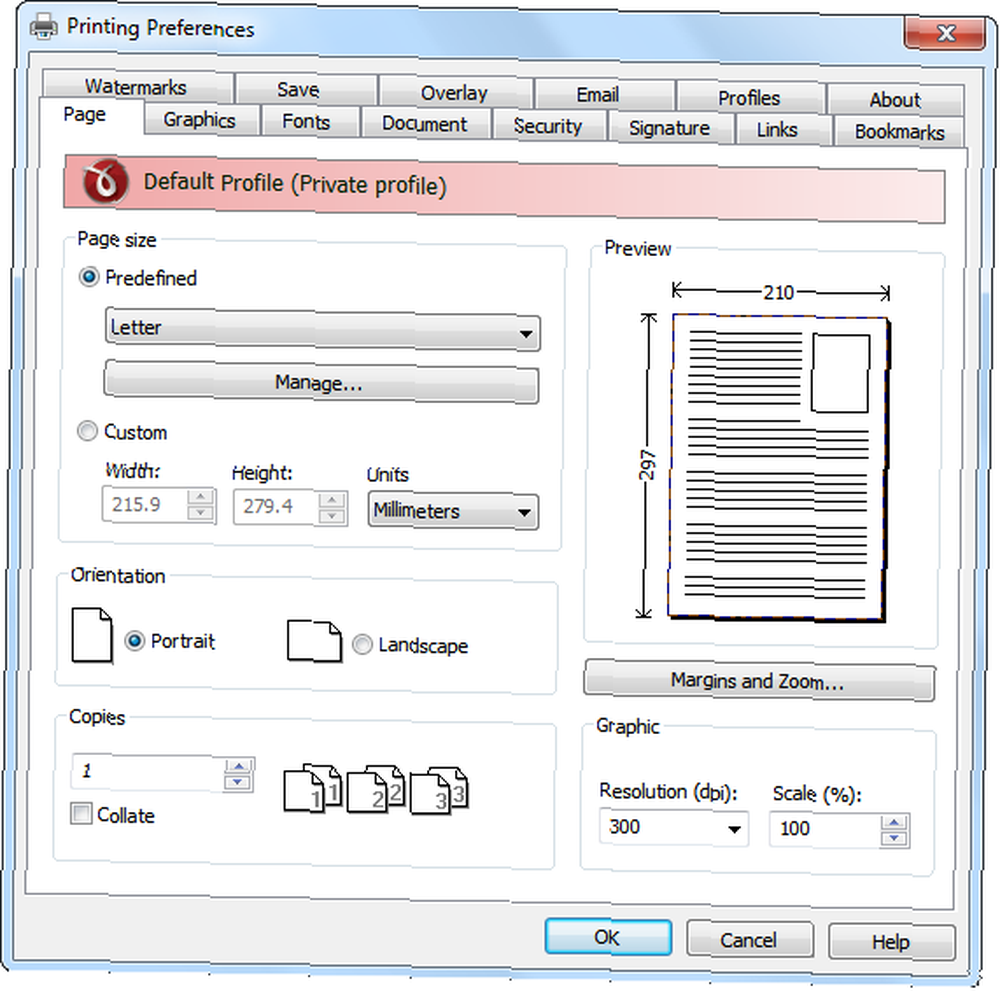
NovaPDF ayrıca oluşturduğunuz her PDF belgesini dijital imza ile imzalayabilir. Bu, başkalarının belgenin orijinal olduğunu doğrulamasını sağlar - oluşturulduğunu ve oluşturulduktan sonra değiştirilmediğini bilirler. Bu özellikle profesyonel iletişim için önemli olabilir.
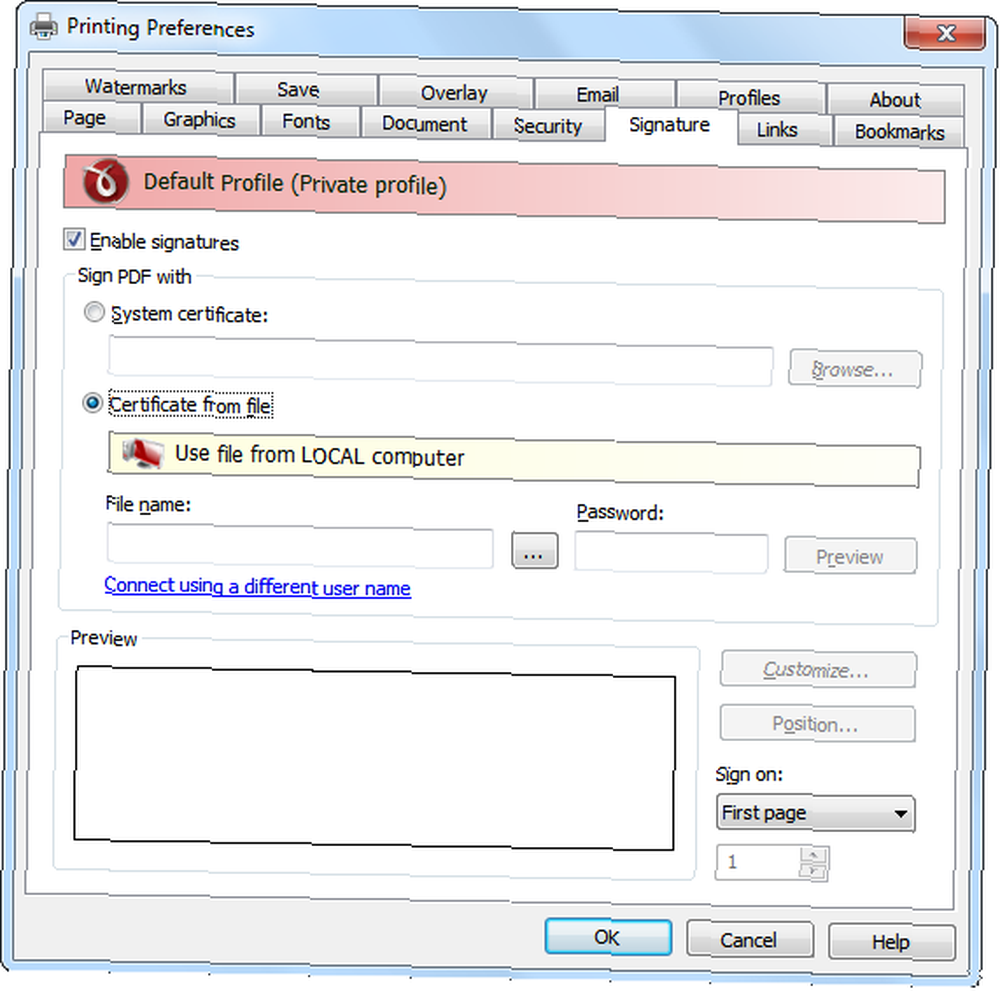
NovaPDF ayrıca profiller için destek içerir. Kullanmak istediğiniz farklı ayar gruplarınız varsa, her biri için bir profil oluşturabilirsiniz. NovaPDF ayrıca yazdırma sırasında bir Profil Seç iletişim kutusu da gösterebilir, böylece tercihler iletişim kutusundaki ayarları ileri geri ayarlama zorluğu olmadan veya tercihler iletişim kutusundaki profiller arasında geçiş yapmadan hızlıca ayar grupları seçebilirsiniz.
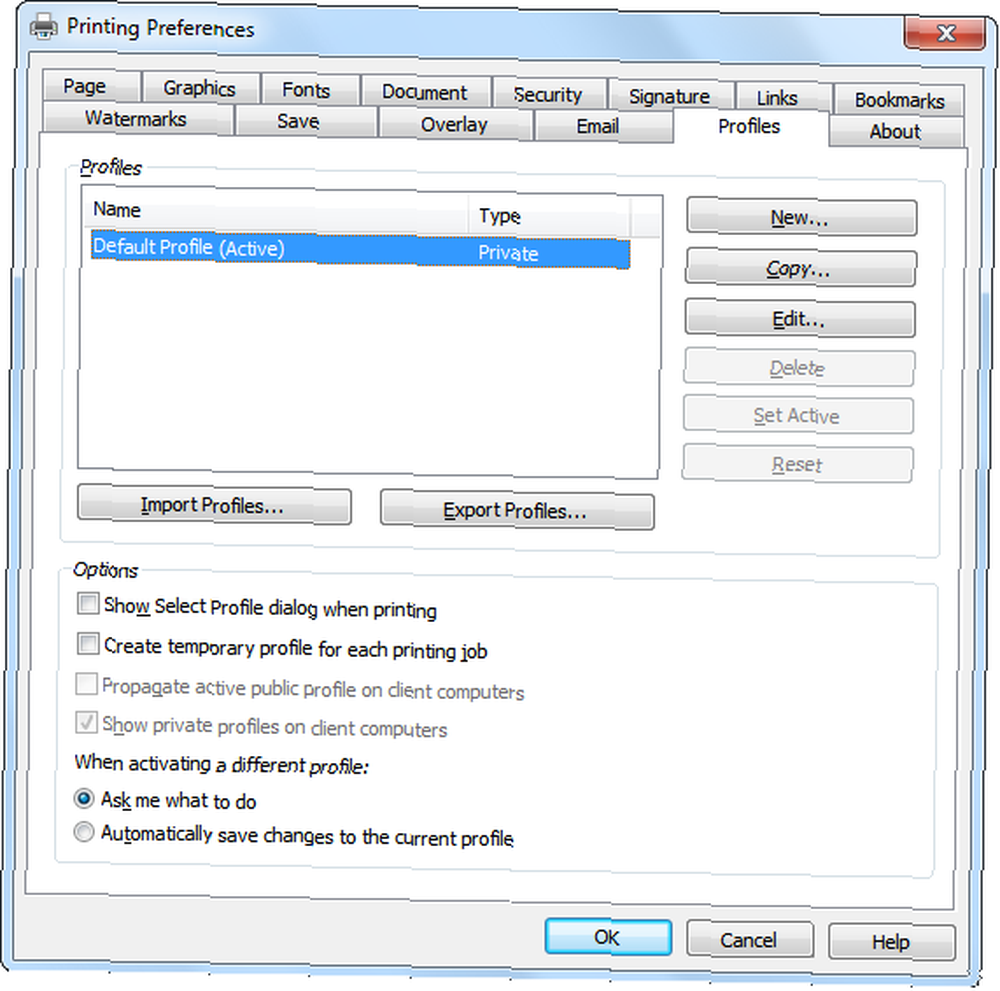
Kendiniz test etmek için novaPDF Desktop Professional deneme sürümünü indirebilirsiniz. Deneme sürümünün bir zaman sınırı yoktur ve tam sürümün tüm özelliklerini içerir, ancak her sayfanın altbilgisine bir bildirim ekler. Bu bildirimde bulunmadan PDF oluşturmak için bir kopyasını (49 $) satın almanız veya hediye ödülü kazanmamız gerekir! Bu hafta biz toplamda 1250 dolar değerinde 25 adet novaPDF Professional Desktop’ın!
NovaPDF Desktop Professional 7'nin bir kopyasını nasıl kazanırım??
Çok basit, sadece talimatları izleyin. Lütfen MakeUseOf puanlarınızı kullanan yeni bir giriş yöntemi eklediğimizi unutmayın..
Adım 1: Hediye formunu doldurun
Lütfen formu doldurunuz gerçek ad ve e-posta adresi böylece kazanan olarak seçilirseniz temasa geçebiliriz.
Formu etkinleştirmek için gereken hediye kodu Facebook sayfamızdan ve Twitter akışımızdan edinilebilir..
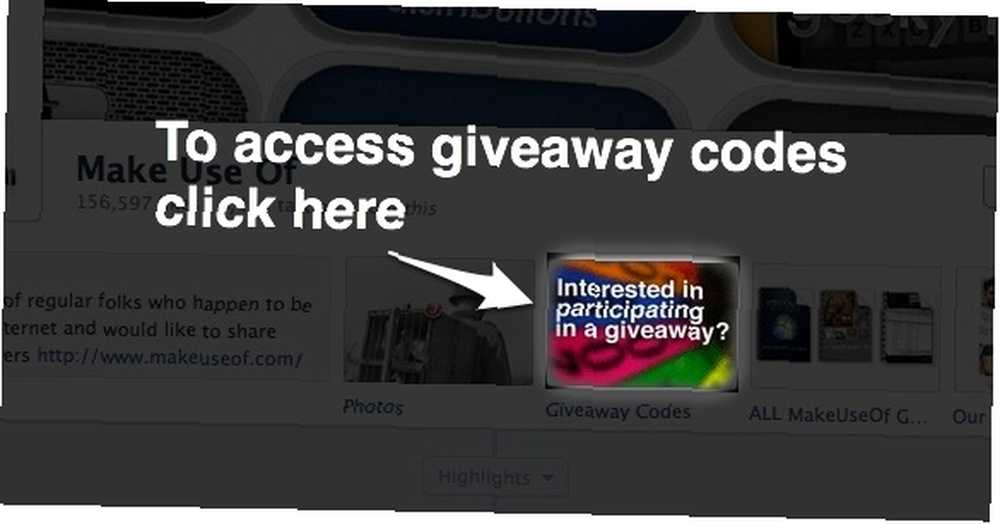
Hediye bitti. İşte kazananlar:
- Alex Toth
- Amanda O'connell
- Andrea Bonini
- Arkajyoti Jana
- Craig Hunter
- Dany Bouffard
- Jan Taylor Mcintyre
- K V Vighnesh
- Kelly Buchanan
- Ken Kucas
- Larry Shoemaker
- Limon
- Lew Golden
- Lindsey Grande
- Lucille Leitz
- Mark Almojera
- Mark Dyson
- Ren Levally
- Rhonda Burgin
- Sal Oranları
- Shanyz
- Shaurya Boogie
- Sohel Zaman
- Stephen Dickey
- Tim Page
Tebrikler! Kazanan olarak seçilmiş olsaydınız, lisansınızı [email protected] adresinden e-posta ile alırdınız. Herhangi bir yardıma ihtiyaç duyarsanız, 13 Temmuz'dan önce [email protected] ile irtibata geçiniz. Bu tarihten sonra gelen sorular ağırlanmayacaktır.
Adım 2: Paylaş!
Neredeyse bitti. Şimdi, yapılacak tek şey yazıyı paylaşmak.!
Beğen
cıvılda
Cıvıldamak
+Google'da 1
Bu hediye şimdi başlıyor ve bitiyor 29 Haziran Cuma. Kazananlar rastgele seçilecek ve e-posta yoluyla bilgilendirilecektir..
Sözcüğü arkadaşlarına yay ve eğlen!
Bir hediye sponsorluğu ile ilgileniyor musunuz? Sizden haber almak isteriz.











